Heim >Computer-Tutorials >Computerwissen >Wie kann das Problem gelöst werden, dass das Sicherheitscenter auf einem Windows 11-Computer nicht geöffnet werden kann?
Wie kann das Problem gelöst werden, dass das Sicherheitscenter auf einem Windows 11-Computer nicht geöffnet werden kann?
- WBOYWBOYWBOYWBOYWBOYWBOYWBOYWBOYWBOYWBOYWBOYWBOYWBOriginal
- 2024-06-15 10:12:24921Durchsuche
So lösen Sie das Problem des Windows 11-Sicherheitscenters Obwohl das mit Windows 11 gelieferte Sicherheitscenter klein und kompakt ist, sind einige Benutzer auf Probleme gestoßen, die dazu führen, dass es nicht gefunden oder geöffnet werden kann. Um allen bei der Lösung dieses Problems zu helfen, hat der PHP-Editor Yuzai zwei effektive Lösungen zusammengestellt: das Zurücksetzen des Sicherheitscenters und die Verwendung von Windows PowerShell. In diesem Tutorial werden die spezifischen Schritte dieser beiden Methoden im Detail erläutert, damit Sie den normalen Betrieb des Sicherheitscenters problemlos wiederherstellen können.
Die Lösung lautet wie folgt:
Methode 1
Drücken Sie die Tasten Win+X oder klicken Sie mit der rechten Maustaste auf Start und wählen Sie Windows PowerShell (Administrator). Wenn das System die Datei wt.exe nicht finden kann, können Sie die Windows-Terminaldatei direkt aus dem Microsoft Store herunterladen.
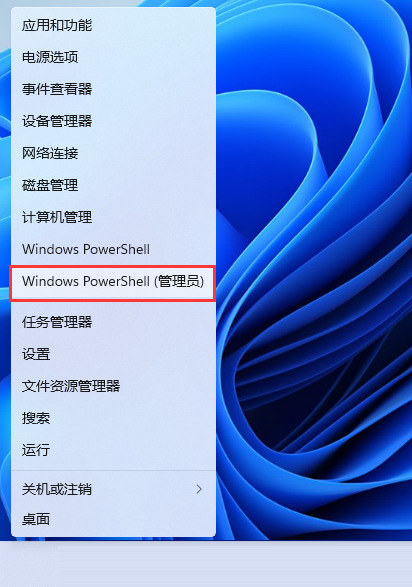
2. Öffnen Sie Powershell mit Administratorrechten, geben Sie den Befehl „Set-ExecutionPolicy Unrestricted“ ein und drücken Sie die Eingabetaste. Dann fahren Sie fort.
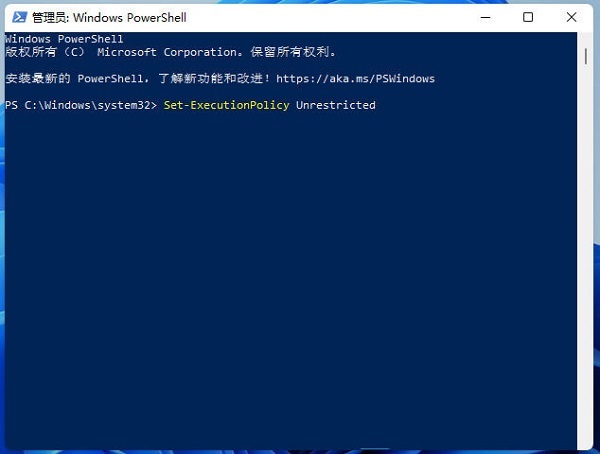
3. Geben Sie dann Folgendes ein: Get-AppXPackage -AllUsers |
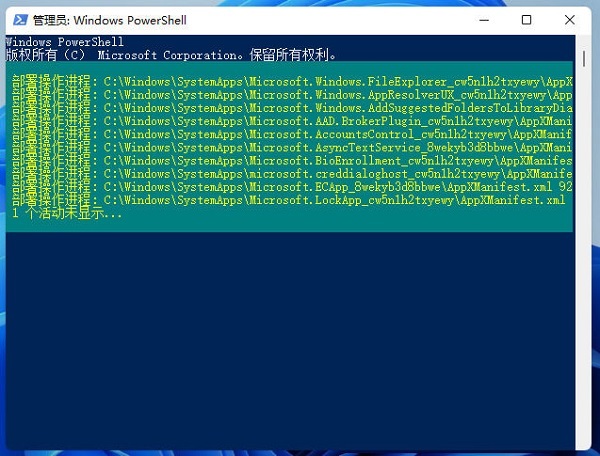
4. Endgültige Ausführung: Get-AppxPackage Microsoft.SecHealthUI -AllUsers | Drücken Sie die Eingabetaste.
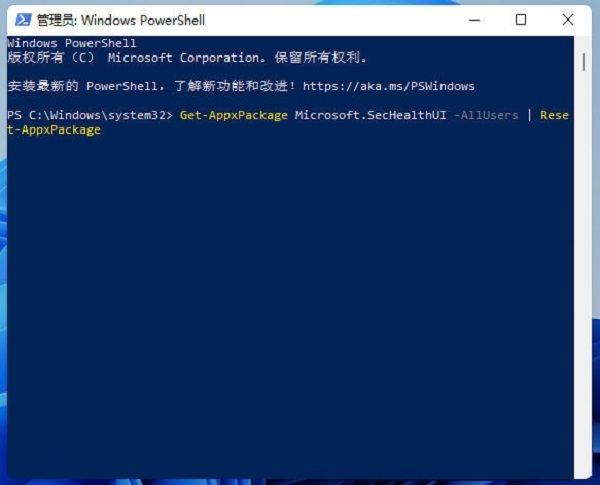
5. Abschließend können Sie das Windows-Sicherheitscenter öffnen.
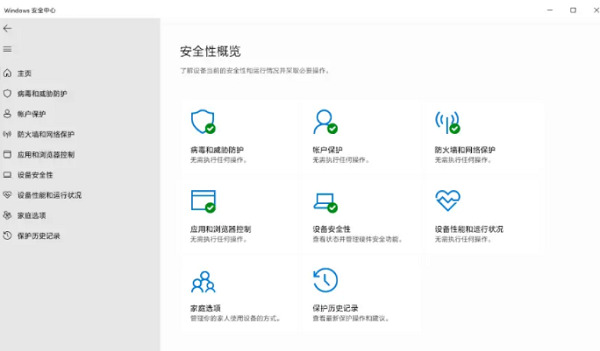
Methode 2
1. Klicken Sie mit der rechten Maustaste auf das Startmenüsymbol in der Taskleiste und klicken Sie im ausgeblendeten Popup-Menü auf Apps und Funktionen.
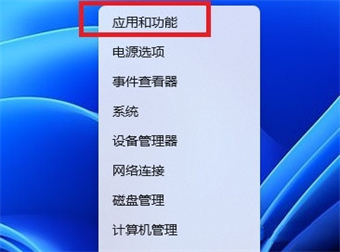
2. Rufen Sie das Windows-Sicherheitscenter auf, klicken Sie auf die drei Punkte rechts und wählen Sie Erweiterte Optionen.
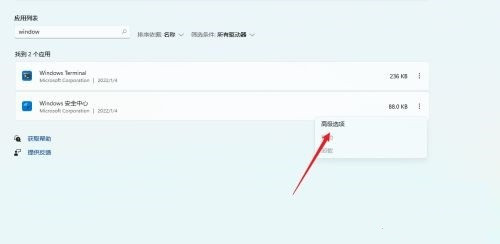
3. Suchen Sie in den erweiterten Optionen nach der Schaltfläche „Zurücksetzen“ und klicken Sie darauf. Danach können Sie die Win11-Sicherheitscenter-Funktion aktivieren.
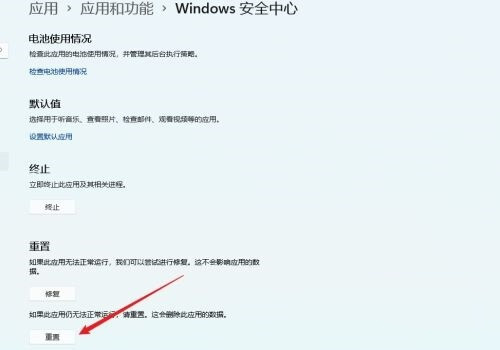
Das obige ist der detaillierte Inhalt vonWie kann das Problem gelöst werden, dass das Sicherheitscenter auf einem Windows 11-Computer nicht geöffnet werden kann?. Für weitere Informationen folgen Sie bitte anderen verwandten Artikeln auf der PHP chinesischen Website!
In Verbindung stehende Artikel
Mehr sehen- Wie wählt man das richtige Motherboard-Computerzubehör aus, um die Leistung von Xiaomi-Computern zu verbessern?
- So laden Sie die unbegrenzte Goldmünzen-Version von Zombie Breakout herunter (so laden Sie die unbegrenzte Goldmünzen-Version von Zombie Breakout herunter)
- Detaillierte Einführung in den Anzeigeort des Computertreibers
- Bedienungsanleitung zum Austausch der Tintenpatrone des Huawei Pixlab X1-Druckers
- Lernen Sie die Techniken zur Verwendung des DR3-Dermabrasion-Plug-Ins in Photoshop kennen

